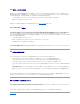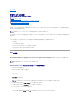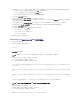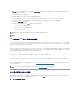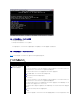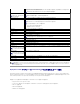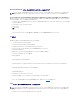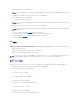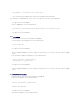Users Guide
2. 一般的な CD 作成ソフトウェアで ISO イメージを書き込みます。
3. CD 書き込みソフトウェアによって自動ブータブル ISO イメージと配布ファイルのイメージが CD 上に作成されます。
4. ISO イメージの内容をハードドライブ上のフォルダに解凍します。
5. ステップ 4. で作成したフォルダにカスタムスクリプトをコピーします。
6. /mnt/cdrom/isolinux.cfg の cd インストールセクションは、カスタマイズしたスタートアップスクリプトを参照します。
7. ワークステーションで作成されたディレクトリ構造をステップ 4. で作成したルートフォルダにコピーします。
8. このフォルダに、オペレーティングシステムのインストールと、複製に必要な Deployment Toolkit CD のファイルが含まれています。
9. isolinux ユーティリティを使用して、ステップ 7. で作成したフォルダの内容を CD に書き込んでブータブルにします。
10. これで ISO イメージを起動する準備が完了しました。
BMC の設定
BMC 管理ユーティリティを使用してリモートで管理下システムの BMC を管理し始める前に、基本的な設定タスクをいくつか実行する必要があります。 Deployment Toolkit SYSCFG.EXE ユーティリテ
ィは強力なコマンドラインインタフェースを使用して、次の設定タスクを実行します。
l 管理下システムの BMC ユーザーの設定
l 管理下システムにおける IPMI LAN アクセスと SOL アクセスのための BMC IP アドレスの設定
l 管理下システムで IPMI シリアルアクセスを行うための BMC シリアルチャネルの設定
新しい BMC ユーザーの設定
BMC は、デフォルトではユーザー ID 2 のユーザー名が root 、パスワードが calvin に設定されています。 システム導入の際は、ユーザー名とパスワードを変更することをお勧めします。
1. 導入するシステムの正しいドライブにブータブル BMC 設定ディスケットまたは CD を挿入し、システムを再起動します。
2. 新しいユーザーを作成するには、コマンドプロンプトで次のように入力します。
syscfg username --userid=X --name=名前
X は 2 ~ 10 の数字、「名前」は 16 文字以内の ASCII 文字列です。
<Enter> を押すと、コマンドラインオプションが実行されます。
3. 新しいユーザー ID をコマンドプロンプトで有効にするには、次のように入力します。
syscfg useraction --userid=X --action=enable
<Enter> を押すと、コマンドラインオプションが実行されます。
4. BMC ユーザーのパスワードを設定するには、コマンドプロンプトで次のように入力します。
メモ:ブータブル CD を作成する際に、このイメージが完全な配布ディレクトリ構造と一緒に CD 書き込みソフトウェアに送られます。これに、配布に必要なサポートファイルがすべて含ま
れています。
メモ:オペレーティングシステムのインストール過程で必要に応じて CD のマウントやイジェクトができるように、CDをアンロックするための種々のアイテムのコピーもこのスクリプトで処理
する必要があります。
メモ:CD にコピーするスクリプトは RAM ディスクにコピーされ、そこから実行されます。 このタスクは、CD がロックされないようにするためです。 サンプルスクリプトのパス名が有効で
あることを確認してください。
メモ:Deployment Toolkit ユーティリティのインストールと使用法の詳細については、『Deployment Toolkit バージョン 2.1 ユーザーズガイド』を参照してください。SYSCFG.EXE ユーティリティ
を使用した BMC の設定と管理のための有効なオプション、サブオプション、引数の一覧については、『コマンドラインインタフェースリファレンスガイド』を参照してください。